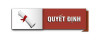Hướng dẫn sử dụng chữ ký số VNPT SmartCA ký các văn bản giấy tờ
Hướng dẫn sử dụng chữ ký số VNPT SmartCA ký các văn bản giấy tờ

Bước 1: cài đặt phần mềm và đăng ký tài khoản ký số VNPT SmartCA (nếu chưa có).
+ Vào kho ứng dụng CHPlay hoặc App Store tùy theo hệ đièu hành điện thoại Android hay iOS.
+ Có thể liên hệ với VNPT để được hỗ trợ đăng ký và kích hoạt (gặp vướng mắc trong quá trình thực hiện)
Bước 2: Ký các loại văn bản giấy tờ bản mềm (.pdf).
2.1. Truy cập địa chỉ https://smartca.vnpt.vn đăng nhập bằng tài khoản (thường là số CCCD) và mật khẩu đã đăng ký và kích hoạt.

2.2. Tải lên tệp văn bản bản mềm (.pdf)
+ Nếu có nhiều tệp văn bản vị trí ký như nhau có thể ký nhiều tệp một lúc
+ Nếu vị trí ký khác nhau thì mỗi lần ký 01 tệp riêng.
2.3. Cấu hình chữ ký
2.4. Thêm chữ ký và bút phê (ghi chú)
+ Nhấn nút Hoàn thành ở góc dưới cùng bên phải
2.5. Ký số
- Chọn nút Ký số
- Hiện lên thông báo chờ xác nhận ký trên điện thoại
- Xác nhận ký trên điện thoại bằng cách nhấn nút Ký số trên phần mềm VNPT SmartCA
- Nhập mã pin ký hoặc xác thực sinh trắc học (vân tay, khuôn mặt) để hoàn thành ký
Bước 3. Tải (hoặc chia sẻ tệp đã ký)
Tác giả: Vàng Văn Quyn
Những tin mới hơn
Những tin cũ hơn
-
 Phần mềm quản lý CCVC Lào Cai
Phần mềm quản lý CCVC Lào Cai
-
 Hướng dẫn thêm chữ ký số vnpt smarrca mới trên vnedu
Hướng dẫn thêm chữ ký số vnpt smarrca mới trên vnedu
-
 Hướng dẫn cấu hình SSL trên localhost cho XAMPP
Hướng dẫn cấu hình SSL trên localhost cho XAMPP
-
 Sửa lỗi định dạng số khi dùng Mail Merge trong Microsoft Word/LibreOffice Writer
Sửa lỗi định dạng số khi dùng Mail Merge trong Microsoft Word/LibreOffice Writer
-
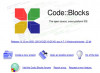 Tài liệu C++ và CodeBlocks V2
Tài liệu C++ và CodeBlocks V2
-
 Sửa máy in bị đen mép giấy, đen lề trái và phải
Sửa máy in bị đen mép giấy, đen lề trái và phải
-
 TT32_2018_BGDDT_CT GDPT 2018
TT32_2018_BGDDT_CT GDPT 2018
-
 TT13_2022_BGDDT_sửa đổi, bổ sung CT GDPT 2018
TT13_2022_BGDDT_sửa đổi, bổ sung CT GDPT 2018
-
 Vì sao đánh giá học sinh chương trình mới không còn điểm trung bình cả năm?
Vì sao đánh giá học sinh chương trình mới không còn điểm trung bình cả năm?
-
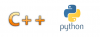 Đề cương ôn tập Python
Đề cương ôn tập Python
- Click vào nút hiển thị ngày trong tuần hoặc tháng âm lịch để xem chi tiết
- Màu đỏ: Ngày tốt
- Xanh lá: Đầu tháng âm lịch
- Màu vàng: Ngày hiện tại
Đăng ký thành viên
-
 Canon 2900, HP 1020 in ra giấy trắng
Canon 2900, HP 1020 in ra giấy trắng
-
 Bài 7: Lập trình robot giáo dục KCbot điều khiển động cơ servo kết hợp cảm biến siêu âm
Bài 7: Lập trình robot giáo dục KCbot điều khiển động cơ servo kết hợp cảm biến siêu âm
-
 Khai báo và Đăng ký Chữ ký số của Nhà trường trên vnEdu
Khai báo và Đăng ký Chữ ký số của Nhà trường trên vnEdu
-
 Tập huấn CĐS ngày 08/11/2023
Tập huấn CĐS ngày 08/11/2023
-
 Tập huấn CĐS ngày 06/11/2023
Tập huấn CĐS ngày 06/11/2023
- Đang truy cập49
- Hôm nay2,860
- Tháng hiện tại76,430
- Tổng lượt truy cập9,471,987